Android
- Confirme que o Signal é suportado por seu sistema operacional.
O Signal para Android tem um requerimento mínimo de Android 4.4. - Verifique sua conexão com a Internet.
Para melhores resultados, conecte-se ao Wi-Fi antes de fazer o download. - O Signal está mostrando "Instalado" mas não quer "Abrir"?
- Se o Signal estiver instalado no seu telefone, a página da loja Google Play mostrará "Desinstalar" e "Abrir".
- Se você vê "Instalado", então parece que você está inscrito numa conta diferente da loja do Google Play do que a que está no seu telefone. Verifique se você está logado na conta correta do Google para a loja .
- Você vê um alerta de espaço insuficiente no seu aparelho?
Você precisará liberar alguma memória no armazenamento interno do seu telefone. Talvez você precise desinstalar outros aplicativos para liberar espaço. Recomenda-se um mínimo de 50MB para poder instalar ou atualizar. - O Signal está parado no "Instalando" ou "Baixando"?
- Confirme que você tem espaço suficiente no armazenamento de seu aparelho, conforme listado nos passos acima.
- Verifique centro de suporte do Google para mais informações.
- Limpar o cache do aplicativo 'Google Play Services'. Vá para as configurações do Android > Aplicativos ou Gerenciar Aplicativo > TUDO > Google Play Services > Limpar o cache > OK
- Verifique centro de suporte do Google para mais informações.
iOS
O Apple controla downloads e instalações para todos os aplicativos do iPhone. Verifique centro de suporte do Apple para mais informações.
- Confirme se o Signal é suportado por seu iOS.
O Signal para iOS tem um requerimento mínimo de iOS de 10.0. - E se não puder tocar no botão "Instalar" ou se ele estiver cinza?
Tente conectar seu telefone ao seu computador e completar a sincronização de seus aplicativos via iTunes. - E se o Signal estiver parado no "Instalando" ou "Esperando" no meu telefone?
Parece que você ficou sem espaço livre no seu telefone. Você precisará liberar memória e então poderá ir até o aplicativo do App Store e terminar ou reiniciar suas atualizações do aplicativo. - E se a loja do iTunes pedir uma senha ou pagamento?
O Signal é gratuito para usar. Isto estará acontecendo para qualquer aplicativo que você esteja tentando baixar e não é exclusivo para o Signal. A loja do iTunes e suas configurações exigem que você faça o login para fazer o download. - E se a página da loja mostrar apenas "Abrir" e eu não tiver a versão mais recente?
Parece que você assinou o seu iPhone com uma ID do Apple diferente da que você usou quando fez o download original do Signal.
- Vá para o App Store no seu iPhone.
- Toque na foto do seu perfil no canto superior.
- Toque Comprado > Minhas Compras > selecione a aba Não neste iPhone.
- Confirme se o Signal está ou não no seu iPhone.
- Para receber atualizações sobre esta ID do Apple, desinstale o Signal, então instalar uma nova versão enquanto logado no Apple ID correta para este telefone. Nota: Desinstalação do Signal irá limpar seu histórico de mensagens.
Desktop
- Confirme que o Signal está instalado no seu aparelho de Android ou iOS.
O Signal para Desktop deve ser vinculado com Signal para Android ou Signal para iOS para poder enviar as mensagens. - Confirme que o Signal para Desktop é suportado por seu sistema operacional.
Signal para Desktop tem um requerimento mínimo:- windows 64-bit: 7, 8, 8.1 e 10
- macOS 10.12 ou posterior
- Linux 64-bit distros compatível com APT, como Ubuntu ou Debian.
- E se o Signal não tiver sido atualizado no meu Mac?
Se o usuário do Mac não for um administrador, você poderá ver um lembrete adicional limitando-o de atualizar o Signal. Para usuários não-administradores, procure e abra ~/Aplicativos

Em seguida, mover o Signal para a pasta de Aplicativo específica do usuário.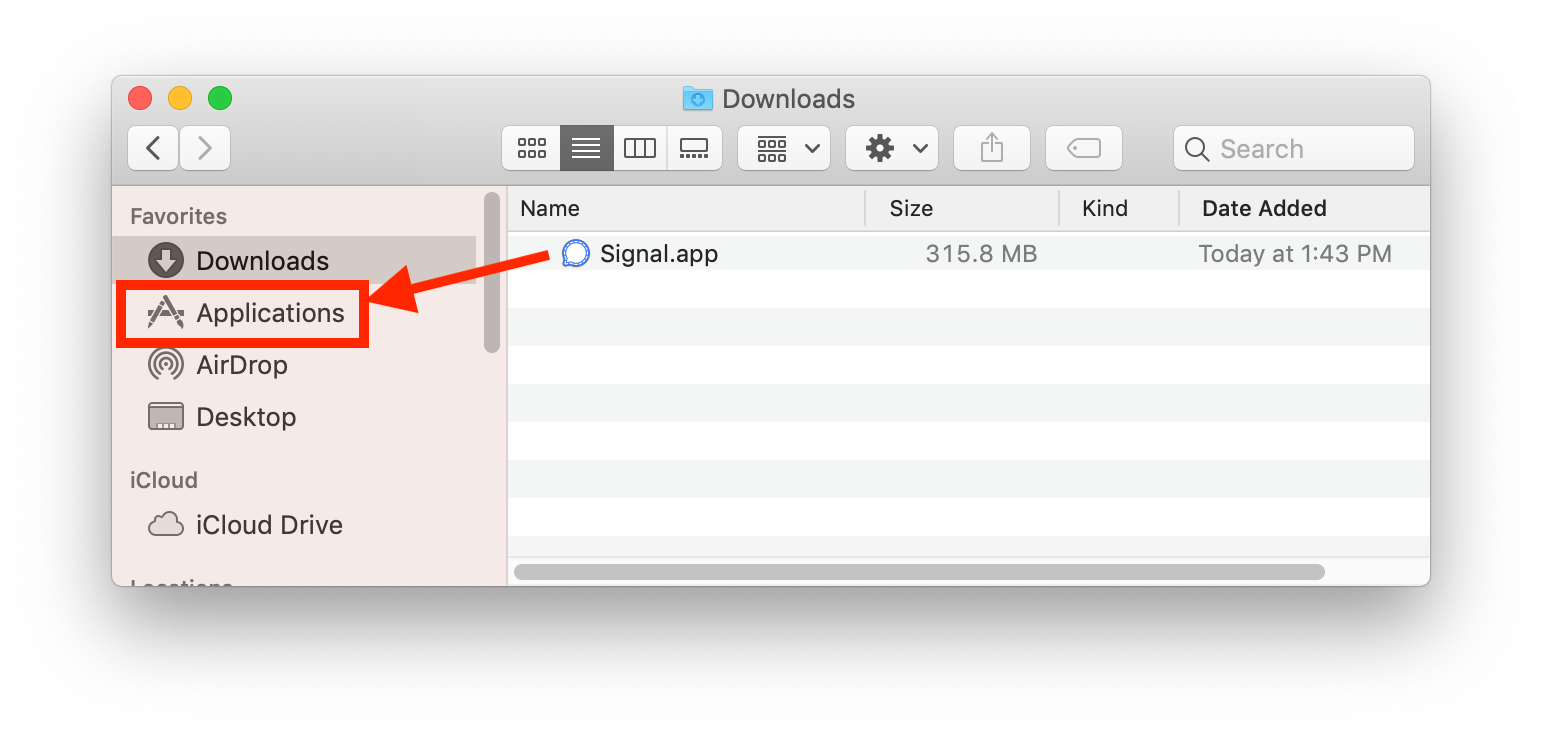
- Quais são os outros passos para instalar no Linux?
- Confirme que você tem APT.
- Digite as três linhas a seguir no seu Terminal.
wget --quiet --output-document - https://updates.signal.org/desktop/apt/keys.asc | sudo apt-key add -echo "deb [arch=amd64] https://updates.signal.org/desktop/apt xenial main" | sudo tee -a /etc/apt/sources.list.d/signal-xenial.listsudo apt install apt-transport-https && sudo apt update && sudo apt install signal-desktop
- Alguns usuários precisarão redefinir /tmp como noexec.


